Excel 2013'te Power Pivot'ta ölçü olarak da bilinen ölçüler, veri çözümlemesinde kullanılan hesaplamadır. İş raporlarında yaygın olarak bulunan örnekler arasında, Veri Çözümleme İfadeleri (DAX) formülü kullanarak oluşturmış olduğunuz toplamlar, ortalamalar, en düşük veya en yüksek değerler, sayımlar veya daha gelişmiş hesaplamalar yer almaktadır.
Bir PivotTable, PivotChart veya raporda, değerin bağlamını belirleyen satır ve sütun etiketlerinin değerlerin bulunduğu DEĞERLER alanına bir ölçü yerleştirilir. Örneğin, yıla göre (sütunlarda) ve bölgeye (satırlarda) göre satışlarla ölçüiyorsanız, ölçü değeri, verilen yıl ve bölgeye göre hesaplanır. Bir ölçümün değeri her zaman satır, sütun ve filtre seçimlerine yanıt olarak değişir ve geçici veri incelemeye olanak sağlar.
Ölçülerin ve hesaplanan sütunların her ikisinin de bir formüle dayalı olan benzerleri vardır, ancak kullanılma biçimine göre farklılık gösterirler. Ölçüler en çok PivotTable veya başka bir tarak değerlerinin DEĞERLER PivotChart. Hesaplanan sütunlar, hesaplanan sonuçları PivotTable'ın farklı bir alanına (örneğin, Bir PivotTable'daki sütun veya satır veya bir eksene) yer PivotChart. Ne zaman hesaplanmış sütun yerine ölçülerin (ve tersi) kullanılması çok önemlidir. Daha fazla bilgi için bkz. Power Pivot'ta Hesaplamalar ve Power Pivot'ta Hesaplanan Sütunlar.
Ölçüleri Anlama
Ölçüler, Bunları PivotTable veya PivotChart'te ve Veri Modeli'nı veri kaynağı olarak kullanan diğer uygulamalarda Power Pivot veya açık olan, örtülü veya açık olandır.
Örtülü Hesaplanan Alan
Satış Tutarı gibi bir Excel PivotTable Alanları listesinin DEĞERLER alanına sürüklerken, Tablo Alanları tarafından örtülü bir ölçü oluşturulur. Örtülü ölçümler başka ölçümler Excel, yeni bir ölçüm oluşturulmuş olduğunu fark edeyleyemsiniz. Ancak DEĞERLER listesini yakından incelersanız, Satış Tutarı alanı aslında Satış Tutarı Toplamı adlı bir ölçüdür ve bu adla hem PivotTable Alanları listesinin DEĞERLER alanında hem de PivotTable'ın kendisinde görünür.
PivotTable'da oluşturulmuş örtülü ölçü
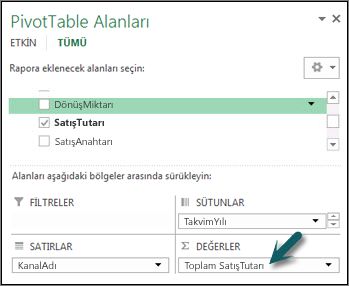
Örtülü ölçüler yalnızca standart toplama (TOPLA, SAY, MİNA, MAK, DISTINCTCOUNT veya AVG) kullanabilir ve bu toplama için tanımlanan veri biçimini kullan olmalıdır. Ek olarak, örtülü ölçüler yalnızca oluşturuldukları PivotTable veya grafik tarafından kullanılabilir.
Örtülü bir ölçü, temel alınan alanla sıkı bir şekilde birtir; bu da daha sonra ölçüm silme veya değiştirme değişikliklerini etkiler.
Belirtik hesaplanan alan
Hesaplama Alanı'daki bir hücreye formül yazarak veya seçerek ya da otomatik tamamlama penceresindeki Otomatik Tamamlama özelliği kullanılarak özel bir Power Pivot oluşturulur. Sizin oluşturtuz önlemlerin çoğu açık olur.
Hesaplama Alanı' Power Pivot oluşturulmuş açık ölçüm
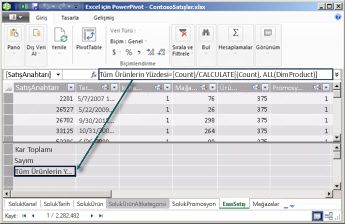
Açık ölçüler, çalışma kitabındaki herhangi bir PivotTable PivotChart PivotTable veya rapor tarafından Power View kullanılabilir. Ayrıca, bunlar KPI olacak şekilde uzatılabilir veya sayısal verilerde kullanılabilen çok sayıda dizeden biri kullanılarak biçimlendirılabilir. KPI Oluştur ve Biçim için bağlam menüsü komutları, yalnızca açık bir hesaplanan alan kullanırken kullanılabilir.
Not: Bir ölçüyi KPI olarak kullandıktan sonra, bunu diğer hesaplamalarda kullanılamaz; formülü hesaplamalarda da kullanmak için bir kopyanız olması gerekir. K ÖNEMLI Performans Göstergeleri hakkında daha fazla bilgi için bkz. Power Pivot'taAna Performans Göstergeleri .
Örnek
Adventure Works'de satış müdürüne, önümüzdeki mali yıl boyunca bayi satış tahminleri sağlamaları istendi. O da tahminlerini, önümüzdeki altı ay içinde zamanlanan çeşitli promosyonlardan elde edilen yüzde altı yıllık artışla geçen yılki satış miktarlarını temel aya belirlemeye karar verdi.
Tahminleri geliştirmek için, geçen yılın bayi satış verilerini içeri aktarıyor ve bir PivotTable ekliyor. Bayi Satışları tablosunda Satış Tutarı alanını bulur ve PivotTable Alanları listesinin DEĞERLER alanına sürükler. Alan PivotTable'da, geçen yılki tüm bayi satışlarının toplamı olan tek bir değer olarak görünür. Mete, hesaplamayı kendisi belirtmese de otomatik olarak bir hesaplama sağlanmıştır ve alan, alan listesinde ve PivotTable'da Satış Tutarı Toplamı olarak yeniden adlandırılmıştır. Veri toplaması tarafından eklenen yerleşik Excel =SUM('FactResellerSales'[SalesAmount]) hesaplamayı sağlar. Geçen Yılki Satışlar'ın örtülü ölçüsü yeniden adlandırıyor.
Sıradaki hesaplama, önümüzdeki yıl için tahmin edilen satışlardır ve bayi işlerinde beklenen yüzde 6 artışın hesaba katlanması için geçen yılın satışlarının 1,06 ile çarpılarak hesaba katlanması gerekir. Bu hesaplama için, Projeli Satış adlı bir hesaplama oluşturmak için Yeni Hesaplanan Alan düğmesini kullanarak ölçüye açıkça sahip olması gerekir. Şu formülü doldurur: =SUM('FactResellerSales'[SalesAmount])*1.06.
Yeni ölçü, PivotTable Alanları listesinde DEĞERLER alanına eklenir. Ayrıca, PivotTable Alanları listesinde o anda etkin olan tabloya da eklenir. Tablo, çalışma kitabındaki ölçü için bir konum sağlar. Ölçüye farklı bir tabloda yermeyi tercih ettiği için, ölçüye değişiklik yapmak için tablo birlikteliklerini düzenler.
Çok hızlı ve onun çok az çabayla, satış yöneticisi temel bilgileri bir yerde bulundurdu. Artık belirli bayilere filtre ekleyerek veya gelecek promosyonların bayi tarafından taşıdığı ürünlere yönelik olduğunu doğrulamak için ürün satırı bilgileri ekleyerek tahminlerini daha da değerlendiriyor.
Adlandırma Ölçüleri
Ölçüleri oluşturduktan sonra yeniden düzenleyebilir ve yeniden adlandır düzenleyebilirsiniz. Bununla birlikte, ölçülerde yapılan değişikliklere ilişkin bazı kısıtlamalar vardır:
-
Ölçüler, diğer nesnelerle birlikte PivotTable Alanları listesinde (gizli olmadığı sürece) görüntülenir. Bu iki adı, gerçekleştirecekleri eylemi kolayca tanımlayan bir şekilde adlandırabilirsiniz.
-
Her ölçü adı bir tablo içinde benzersiz olmalıdır.
-
Aynı çalışma kitabında önceden hesaplanmış sütunlar için kullanılmış olan adlardan kaçının. Bir ölçü ile hesaplanan sütunun aynı adı elde etmek mümkündür, ancak adlar benzersizse hesaplama hataları elde edersiniz.
-
Bir ölçümü yeniden adlandırırken, bu ölçümü formülde çağıran tüm formüller de güncelleştirilebilir. El ile güncelleştirme modunda değilken formüllerin sonuçlarını otomatik olarak güncelleştirebilirsiniz. Bununla birlikte, bu işlem biraz zaman alsa da.
-
Ad, ölçü formülün bir parçası olduğundan, ad içinde bazı karakterler kullanılamaz. Daha fazla bilgi için bkz. "Adlandırma Gereksinimleri" "DAX söz dizim alanında.
İpucu: Boş tablo oluşturarak, birden çok tablodan alınan ölçüleri tek bir tabloda grup oluşturabilir ve ardından orada yeni ölçüler oluşturabilir veya yeni ölçüler oluşturabilirsiniz. Başka tablolarda yer alan sütunlara başvururken DAX formüllere tablo adları eklemeye gerek olduğunu unutmayın.
Görevler
Aşağıdaki makale, hem örtülü hem de açık hesaplanan alanlar oluşturma yönergelerini içerir.










